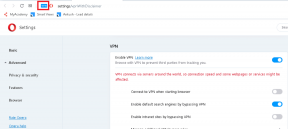Correction de l'erreur d'installation de l'imprimante 0x00000057 [RÉSOLU]
Divers / / November 28, 2021
Correction de l'erreur d'installation de l'imprimante 0x00000057 [RÉSOLU] : L'erreur 0x00000057 est liée à l'installation de l'imprimante, ce qui signifie que lorsque vous essayez d'installer une imprimante sur votre machine, elle génère un code d'erreur 0x00000057. La cause principale de cette erreur est des pilotes obsolètes ou corrompus de l'imprimante sur votre système ou le pilote d'imprimante ne parvient pas à s'installer.
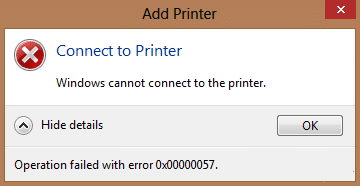
Le problème est quelque chose comme ceci: d'abord, vous cliquez sur ajouter une imprimante puis vous cliquez sur Ajouter une imprimante réseau, sans fil ou Bluetooth et le l'imprimante apparaît dans la liste de sélection mais lorsque vous cliquez sur Ajouter, elle affiche immédiatement une erreur 0x00000057 et elle ne peut pas se connecter au imprimante.
Contenu
- Correction de l'erreur d'installation de l'imprimante 0x00000057 [RÉSOLU]
- Méthode 1: ajouter une imprimante locale via le réseau
- Méthode 2: copiez les fichiers FileRepository à partir d'un ordinateur de travail
- Méthode 3: réinstallez l'imprimante et les pilotes manuellement
- Méthode 4: ajouter un serveur local à partir de la gestion de l'impression
- Méthode 5: Renommer les fichiers du pilote
Correction de l'erreur d'installation de l'imprimante 0x00000057 [RÉSOLU]
Méthode 1: ajouter une imprimante locale via le réseau
1.Appuyez sur la touche Windows + X et sélectionnez Panneau de commande.

2.Maintenant, sélectionnez Appareils et imprimantes puis clique Ajouter une imprimante.
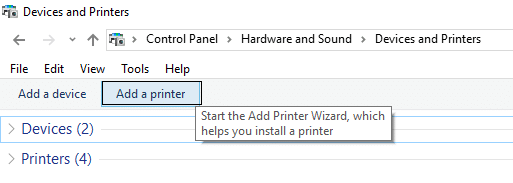
3.Sélectionnez Créer un nouveau port et utilisez le port local comme type.

4.Ensuite, entrez le Chemin du réseau à l'imprimante (c. \\ComputerName\SharedPrinterName) comme nom de port.
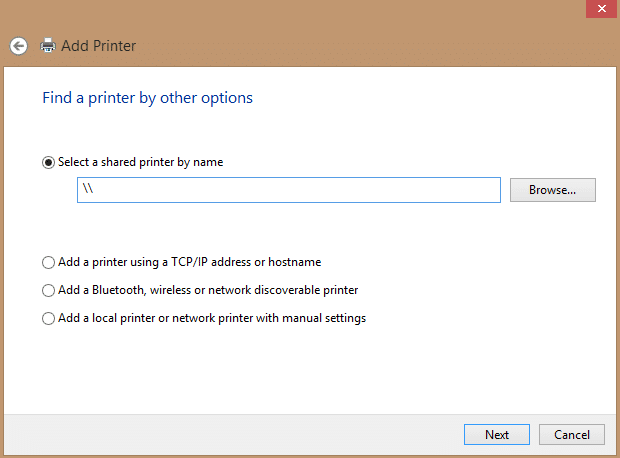
5.Choisissez maintenant l'imprimante dans la liste, puis sélectionnez remplacer le pilote actuellement installé.
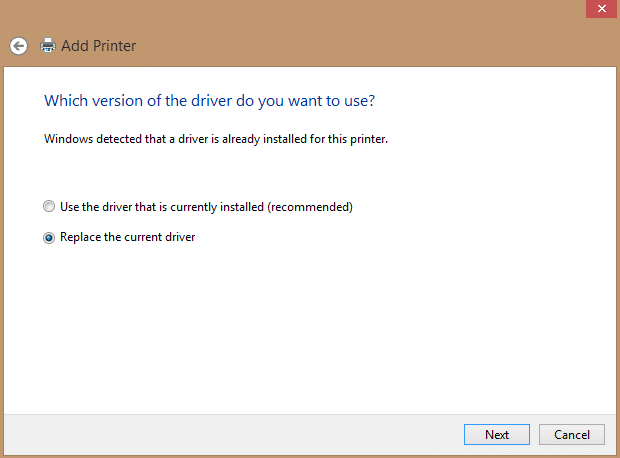
6.Sélectionnez si vous souhaitez ou non partager l'imprimante, puis choisissez si vous souhaitez en faire une imprimante par défaut ou non.
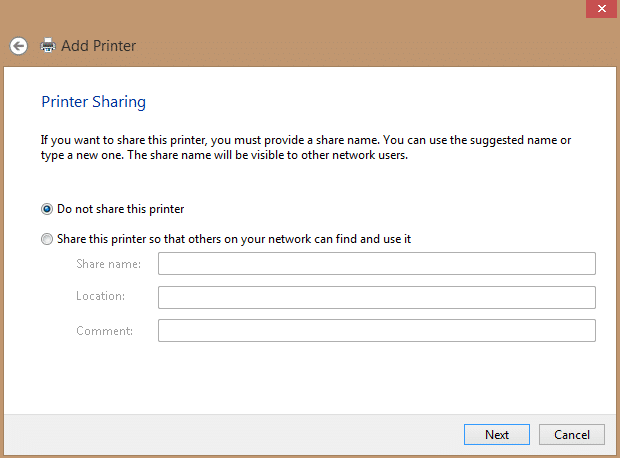
7.Vous avez correctement installé votre imprimante sans aucune erreur.
Méthode 2: copiez les fichiers FileRepository à partir d'un ordinateur de travail
1.Allez sur une machine en état de marche avec le même pilote correctement installé (en état de marche).
2. Appuyez sur la touche Windows + R puis tapez "regedit" et appuyez sur Entrée pour ouvrir l'Éditeur du Registre.

3. Naviguez maintenant jusqu'à l'emplacement suivant dans l'éditeur de registre :
HKLM\System\CurrentControlSet\Control\Print\Environments\Windows NT x86\Drivers\Version-3\

4. Trouvez la sous-clé du pilote d'imprimante avec lequel vous rencontrez des problèmes, cliquez dessus et recherchez "CheminInf" dans la colonne de droite de l'éditeur de registre. Une fois trouvé, notez le chemin.
5. Ensuite, accédez à C:\Windows\System32\DriverStore\FileRepository et localisez le dossier indiqué dans InfPath.
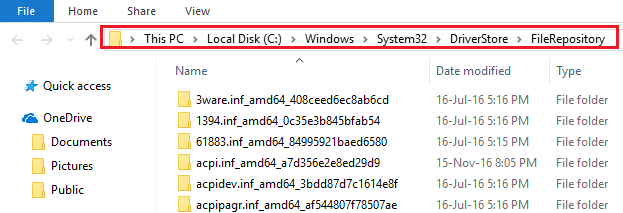
6.Copiez le contenu du dossier FileRepository sur une clé USB.
7.Maintenant, allez à l'ordinateur qui donne Erreur 0x00000057 et naviguez jusqu'à C:\Windows\System32\DriverStore\FileRepository.
8.Si le dossier est vide, cela signifie que l'installation de votre pilote d'imprimante a échoué. Ensuite, prenez pleine propriété du dossier.
9.Enfin, copiez le contenu de la clé USB dans ce dossier.
10.Encore une fois, essayez d'installer le pilote et voyez si vous pouvez Correction de l'erreur d'installation de l'imprimante 0x00000057.
Méthode 3: réinstallez l'imprimante et les pilotes manuellement
1. Appuyez sur la touche Windows + R puis tapez "services.msc" et appuyez sur Entrée.

2.Trouver Service de spouleur d'impression puis faites un clic droit dessus et sélectionnez Arrêter.

3. Appuyez à nouveau sur la touche Windows + R, puis tapez printui.exe /s /t2 et appuyez sur Entrée.
4.Dans le Propriétés du serveur d'impression recherchez dans la fenêtre l'imprimante à l'origine de ce problème.
5.Ensuite, supprimez l'imprimante et lorsque vous êtes invité à confirmer la suppression du pilote également, sélectionnez Oui.
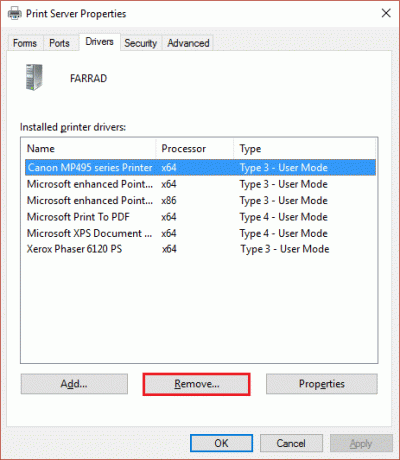
6. Maintenant, allez à nouveau sur services.msc et faites un clic droit sur Spouleur d'impression et sélectionnez Début.
7.Enfin, essayez à nouveau d'installer l'imprimante.
Méthode 4: ajouter un serveur local à partir de la gestion de l'impression
1.Appuyez sur la touche Windows + R puis tapez MMC et appuyez sur Entrée pour ouvrir Console de gestion Microsoft.
2.Ensuite, cliquez sur Fichier puis sélectionnez Ajouter/Supprimer un composant logiciel enfichable.
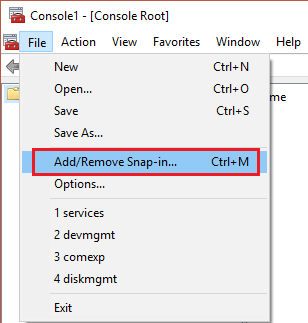
3.Après cela, effectuez les sélections suivantes :
Gestion de l'impression> Cliquez sur Ajouter un serveur local> Terminer> OK
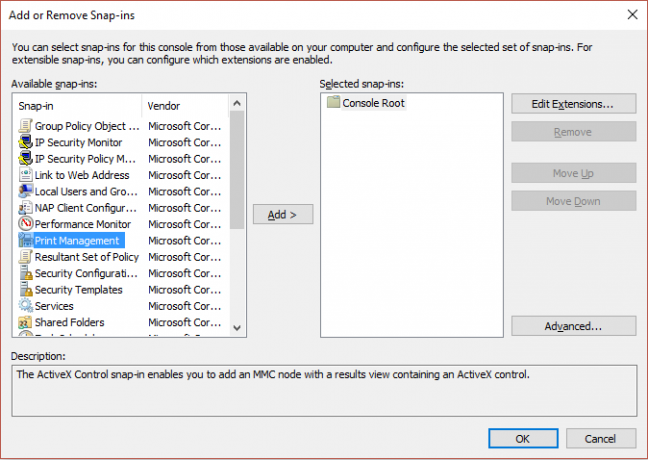
4.Développez maintenant le serveur d'impression puis le serveur local et enfin cliquez sur Conducteurs.

5. Localisez le pilote avec lequel vous rencontrez des problèmes et supprime-le.
6.Réinstallez l'imprimante et vous devriez pouvoir Correction de l'erreur d'installation de l'imprimante 0x00000057.
Méthode 5: Renommer les fichiers du pilote
1. Appuyez sur la touche Windows + R puis tapez "%systemroot%\system32\driverstore" et appuyez sur Entrée.
2.Ensuite, assurez-vous de renommer les éléments suivants :
infcache.1. infpub.dat. infstor.dat. infstrng.dat
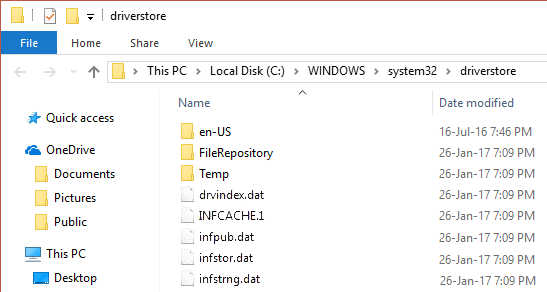
3.Si vous ne parvenez pas à renommer ces fichiers, vous devez prendre possession des fichiers ci-dessus.
4.Enfin, essayez à nouveau d'installer les pilotes d'imprimante.
ça y est tu as réussi Correction de l'erreur d'installation de l'imprimante 0x00000057 mais si vous avez encore des questions concernant cet article, n'hésitez pas à les poser dans la section des commentaires.
![Correction de l'erreur d'installation de l'imprimante 0x00000057 [RÉSOLU]](/uploads/acceptor/source/69/a2e9bb1969514e868d156e4f6e558a8d__1_.png)